Menyisipkan link Video di email Outlook
-
Masuk ke https://outlook.office.com atau Outlook untuk Windows yang baru. Lihat artikel ini untuk Mulai menggunakan Outlook untuk Windows yang baru - Dukungan Microsoft
-
Pilih Email baru untuk menulis email.
-
Salin dan tempelkan tautan berbagi video Stream ke isi email. Atau, Anda dapat melampirkan video dari OneDrive atau mengunggah dan berbagi video ke OneDrive dan melihat tautan berubah menjadi pemutar media yang disematkan langsung di email Anda.
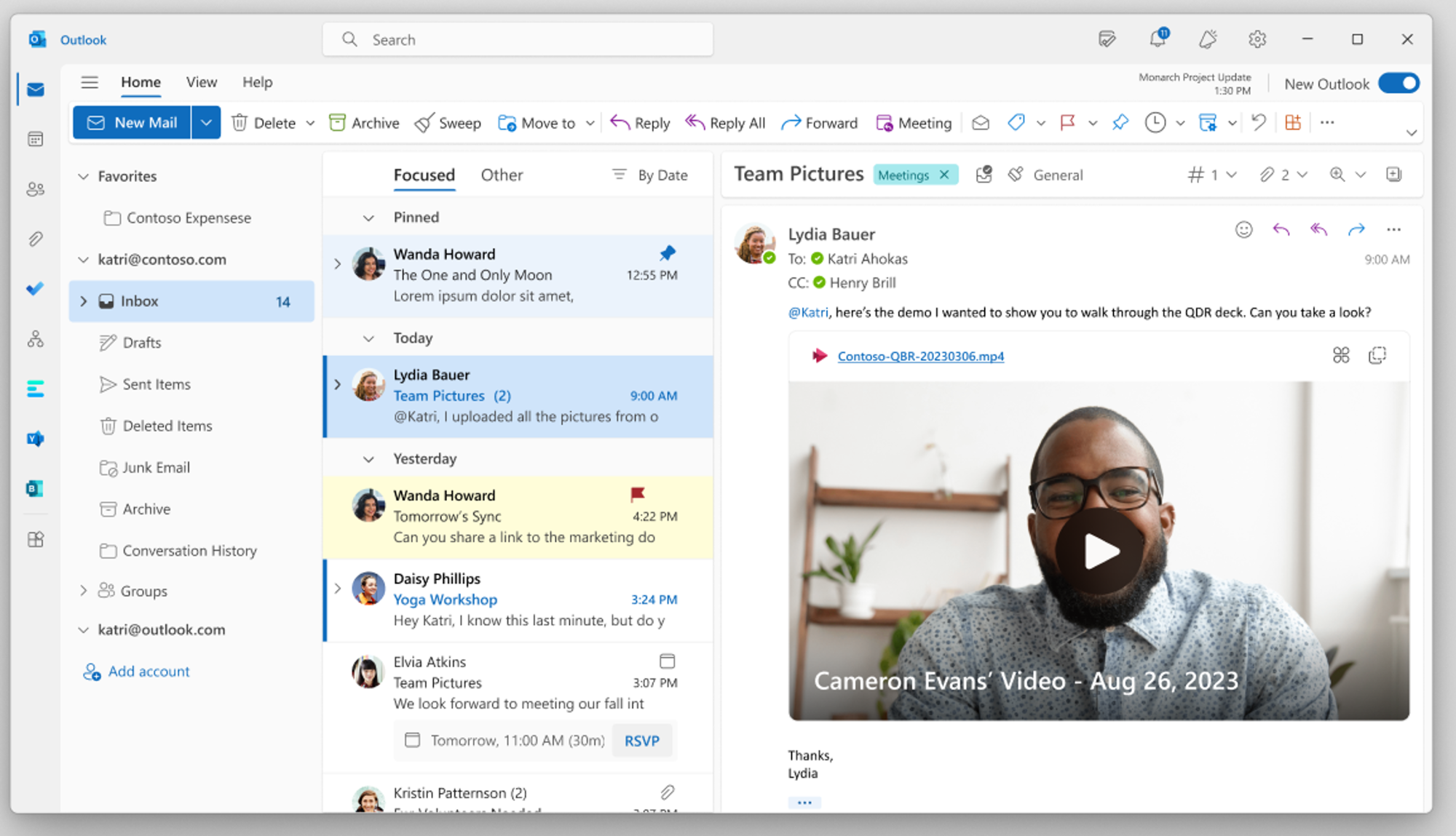
Menyisipkan tautan Video di Pengulangan
-
Buka Aplikasi Pengulangan di https://loop.microsoft.com/.
-
Create atau buka halaman Pengulangan apa pun.
-
Salin dan tempelkan tautan berbagi video Stream ke halaman dan lihat tautan berubah menjadi pemutar media yang disematkan.
FAQ
Fitur ini berfungsi untuk BERBAGI tautan dan URL bilah alamat yang disalin dari bilah URL browser ketika berada di aplikasi web Stream. Namun, untuk memastikan izin yang tepat disebarkan ke penerima yang sesuai, kami menyarankan Anda untuk menggunakan tautan berbagi, bukan URL bilah alamat.
Siapa yang memiliki akses untuk menampilkan video bergantung pada izin yang ditetapkan saat membuat tautan berbagi di Stream. Jika tautan yang digunakan bukan tautan berbagi, maka hanya penulis yang akan memiliki akses ke video. Untuk memastikan audiens yang dimaksud memiliki akses ke video yang Anda bagikan, gunakan dialog izin di Stream untuk melakukan penyesuaian.
Jika Anda ingin membatasi siapa yang memiliki akses untuk menampilkan video, Anda bisa menyesuaikan izin dengan masuk ke Stream dan menyesuaikan izin, atau jika file video disimpan di OneDrive for Business Anda, masuk ke OneDrive dan sesuaikan izin di sana.
Di Outlook, Anda bisa mengontrol siapa yang memiliki akses ke video di sebelah kanan atau kiri mengklik tautan di header video.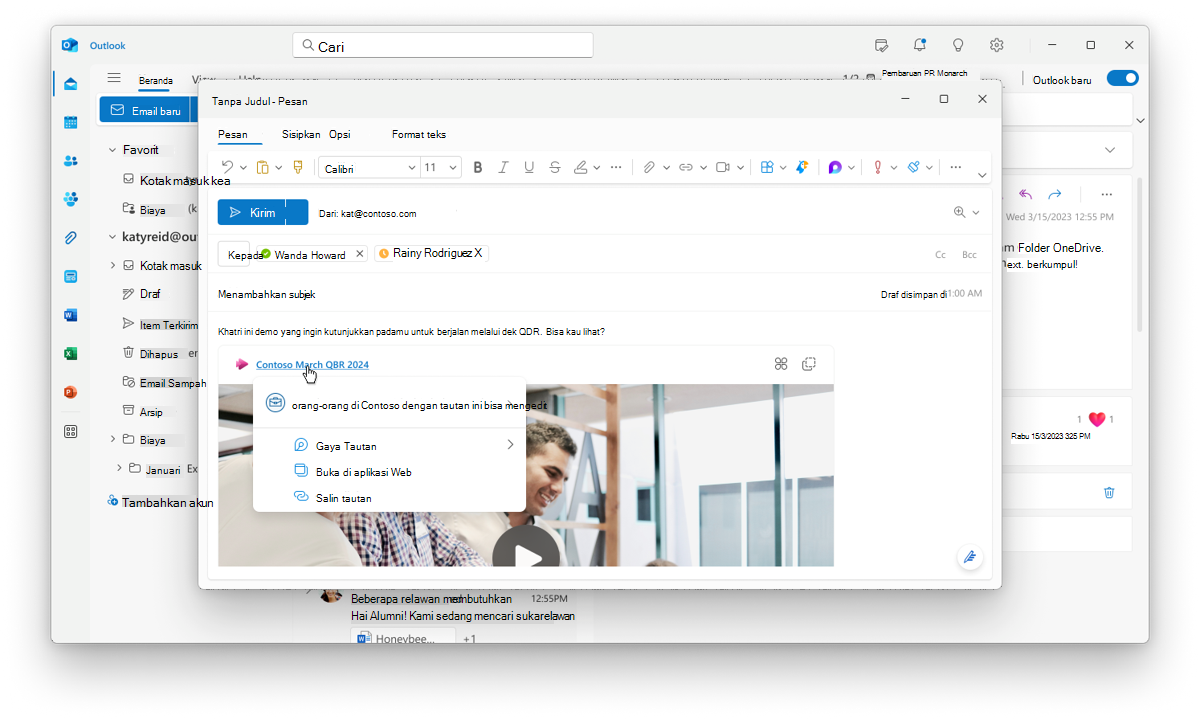
Secara default, tautan video dalam pesan email secara otomatis dilepaskan ke pemutar video yang disematkan. Email kreator bisa mengontrol secara manual bagaimana link video muncul dalam pesan email dengan mengikuti langkah-langkah ini:
-
Dalam pesan email, pilih tautan nama file video untuk membuka menu konteks.
-
Dalam menu konteks, pilih Gaya tautan, lalu pilih salah satu opsi tampilan berikut:
Disematkan (lepas tautan video ke pemutar video yang disematkan)
Tautan (hanya menampilkan tautan)
Alternatifnya, pembuat email dapat menggunakan menu konteks on-paste untuk mengubah dari pemutar video yang disematkan ke tautan dan sebaliknya. Pembuat email juga dapat memilih opsi tampilan default.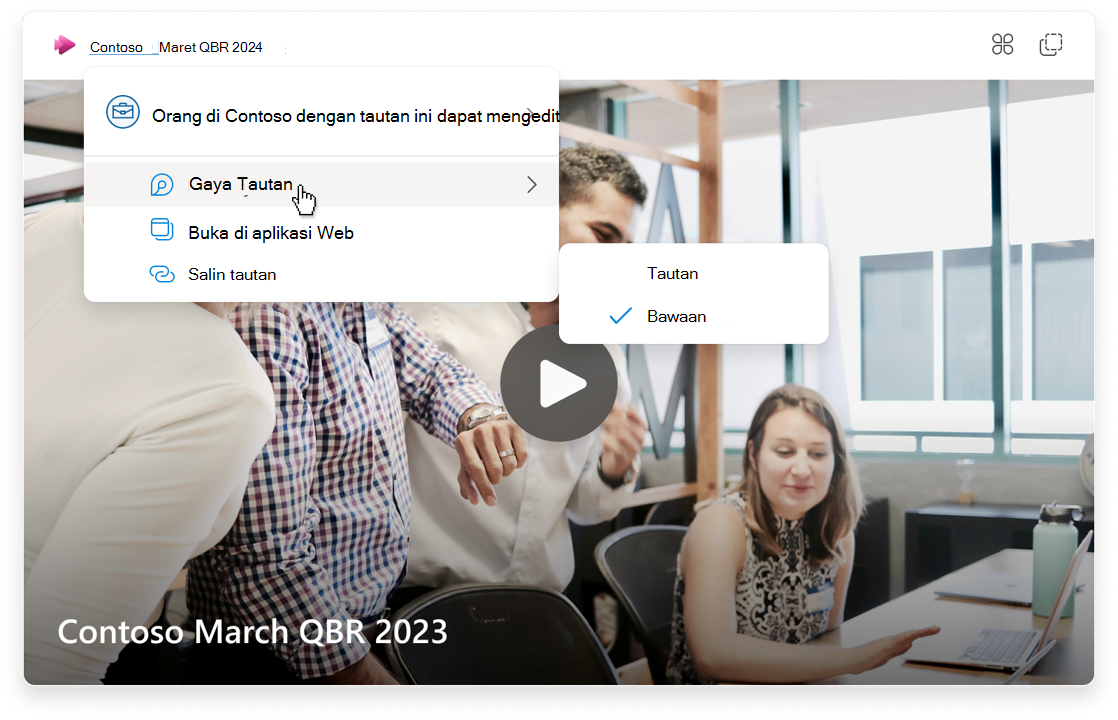
Berikan umpan balik atau dapatkan dukungan
Kami ingin mendengar bagaimana kami dapat meningkatkan pengalaman!
Untuk Outlook, pilih Bantuan dan pilih Dukungan atau Umpan Balik.
Untuk Pengulangan, pilih tombol ? di sudut kanan bawah dan pilih Umpan Balik.










